oCam如何设置立体声?oCam是一款专业的视频录屏软件,这款软件支持视频编码和音频编码等,接下来的内容中介绍的是使用这款软件设置立体声的方法,欢迎需要的朋友来快盘下载网站阅读参考下。
oCam设置立体声的方法
1、先打开软件
2、然后点击左上角的菜单,如图所示
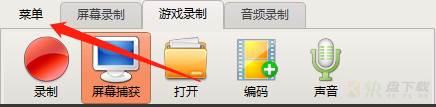
3、点击设置,如图所示
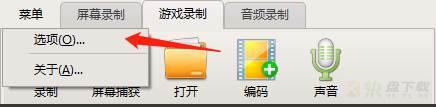
4、接着点击左边的声音,如图所示
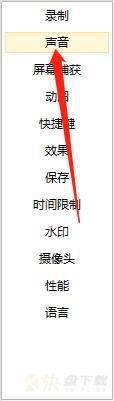
5、最后将输入源设为1+2即可,如图所示

以上就是小编为大家带来的oCam如何设置立体声?oCam设置立体声的方法的全部内容,希望能对您有所帮助,小伙伴们有空可以来快盘下载网站,我们的网站上还有许多其它的资料等着小伙伴来挖掘哦!